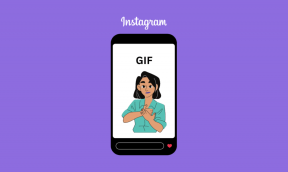4 найкращі способи конвертувати PDF у PNG на iPhone
Різне / / November 29, 2021
PDF-файли полегшують роботу з документами, рахунки-фактури, квитанції тощо. Іноді вам може знадобитися лише сторінка або частина PDF-файлу, і ви захочете поділитися ним як зображенням. Під час використання iPhone конвертувати PDF у формат зображення, наприклад PNG або JPG, важко. Немає вбудованого способу конвертувати PDF-файл у PNG. Ось чому для виконання роботи потрібно покладатися на сторонні програми.

Порівняно з форматом PDF, ми переважно віддаємо перевагу зображенню PNG або JPG, щоб легко зберігати його в програмі «Фотографії». З PDF-файлами вам доведеться мати справу з програмою Apple Files, коли ви хочете відкрити файл або поділитися ним з іншими. Прочитайте про те, як конвертувати PDF у PNG на iPhone за прості кроки.
Також на Guiding Tech
1. Конвертер зображень
Якщо вам потрібно лише конвертувати декілька файлів PDF у PNG, то не потрібно вкладати гроші в платну програму. Image Converter — це зручний інструмент, який дозволяє конвертувати PDF-файли в PNG на ходу. Виконайте наведені нижче дії.
Крок 1: Завантажте програму Image Convert за посиланням нижче.
Завантажити Image Converter
Крок 2: Відкрийте програму, і на домашній сторінці ви побачите купу параметрів для введення файлу PDF.

Крок 3: У прикладі ми використовуємо програму Apple Files для імпорту файлу.
Крок 4: Виберіть файл PDF, і на наступній сторінці ви побачите кілька варіантів конвертера.

Крок 5: Ви можете конвертувати PDF-файл у формат PNG, JPG, GIF, PSD, BMP і навіть SVG.
Крок 6: Виберіть PDF у PNG і натисніть опцію Конвертувати файл внизу.
Крок 7: Перетворення займає деякий час залежно від розміру файлу. У наступному меню ви отримаєте можливість зберегти його в програмі «Фотографії» або поділитися ним з іншими за допомогою меню «Поділитися» iOS.
2. Конвертер PDF в PNG
Як випливає з назви, PDF у PNG — це простий конвертер PDF, який дозволяє користувачам конвертувати PDF-файли на ходу. Щоб здійснити перетворення, виконайте наведені нижче дії.
Крок 1: Завантажте конвертер PDF у PNG за посиланням нижче.
Завантажте конвертер PDF в PNG
Крок 2: Відкрийте програму та виберіть PDF-файл на домашній сторінці.
Крок 3: Торкніться потрібного формату перетворення та почніть процес.


Крок 4: Торкніться перетвореного файлу та виберіть параметр Відкрити/Поділитися файлом PNG.
Крок 5: Ви можете зберегти зображення в Галереї або в програмі Файли.
Також на Guiding Tech
3. Конвертер PDF в зображення
Що робити, якщо у вас є великий PDF-файл до 150 сторінок? Що робити, якщо PDF-файл захищений паролем? Наведені вище рішення не працюватимуть з такими файлами PDF. Введіть ще одну програму стороннього розробника, яка називається конвертер PDF в зображення.
Крок 1: Завантажте конвертер PDF в зображення за посиланням нижче.
Завантажте конвертер PDF в зображення
Крок 2: Відкрийте програму, і ви зможете імпортувати файл PDF з пристрою, Google Drive, OneDrive або Dropbox.

Крок 3: Програма розпакує весь PDF-файл на кілька сторінок. Ви можете вибрати, які сторінки конвертувати.
Крок 4: Натисніть кнопку «Перетворити» внизу та дозвольте розпочати процес.

Крок 5: Після завершення процесу перетворення ви можете підписати його, надіслати електронною поштою або завантажити їх за допомогою кнопки Завантажити.
4. Експерт PDF
PDF Expert не є конвертером PDF, але це корисна програма для редактора PDF для iPhone. Ви можете позначати важливу інформацію в книгах або документах за допомогою інструментів анотації класу: виділення, підкреслення, закреслення та інші.
Можна також вставити заздалегідь розроблені штампи, такі як «Схвалено», «Не схвалено», «Конфіденційно». PDF Expert також дозволяє малювати пальцем або Apple Pencil, щоб робити рукописні нотатки або виділяти текст у відсканованих книгах.


У програмі є всі можливі варіанти редагування PDF. Використовуючи програму PDF Expert, ви можете вносити зміни в документ за своїм бажанням.
Використовуйте програму PDF Expert, внесіть необхідні зміни до файлу PDF, а потім скористайтеся вищезгаданими рішеннями, щоб конвертувати PDF у формат зображення PNG або JPG на ходу.
Завантажити PDF Expert для iPhone
Також на Guiding Tech
Перетворіть PDF у PNG за хвилину
Ви завжди можете скористатися Інтернетом і настільні PDF-редактори конвертувати PDF у PNG. Але навіщо стригти нігті ножем? Ці сторонні програми працюють чудово, і вам не складе труднощів з конвертуванням PDF-файлів. Яку програму ви завантажили зі списку? Поділіться своїм вибором у коментарях нижче.
Далі: Шукаєте ефективний редактор PDF для Mac? Прочитайте пост нижче, щоб дізнатися про п’ять найкращих редакторів PDF для Mac.